iCloud Fotoğraflar nasıl kullanılır?
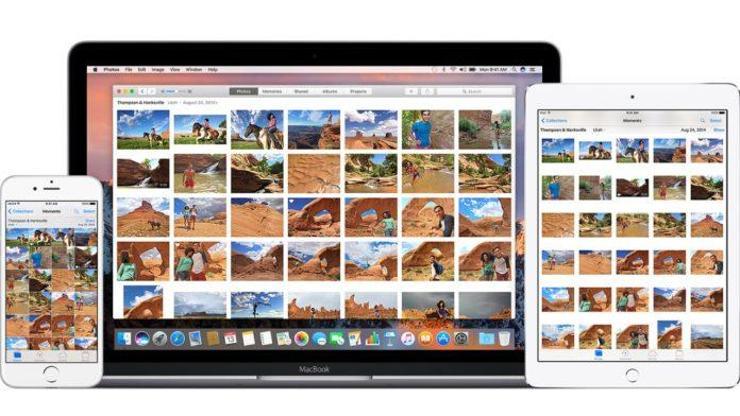

iCloud Fotoğraflar özelliğinin nasıl kullanılacağını sizlerle paylaşıyoruz. iCloud Fotoğraflar nasıl kullanılır? rehberimiz sayesinde iPhone’da çektiğiniz tüm fotoğrafları diğer Apple cihazlarına ve iCloud’a kolayca yükleyebilirsiniz.


Apple iOS 8.1 sürümü ile iCloud Fotoğraflar özelliğini kullanıma sunmuştu. Apple cihazları arasında fotoğrafları senkronize etmeye yarayan bu özellik daha sonra Windows ve Web sürümüne de kavuşmuştu. Bulut tabanlı olarak fotoğraflarınızı saklama imkanı sunan Fotoğraflar, iPhone’da oldukça stabil çalışıyor. iPhone’da çektiğiniz tüm fotoğraflar, Wi-Fi ağına bağlandığınızda direkt olarak iCloud’a yükleniyor.
iCloud’daki fotoğraflarınızı; Mac’teki Fotoğraflar uygulamasından, Windows’taki iCloud uygulamasından ve Web’ten iCloud hesabınız üzerinden iCloud.com üzerinden görüntüleyebiliyorsunuz. Biz de sizlerin karşısına iCloud Fotoğraflar nasıl kullanılır? rehberimiz ile çıkıyoruz. Bu rehber sayesinde iPhone’daki tüm fotoğraflarınıza dilediğiniz yerden ulaşabilirsiniz. Dilerseniz lafı daha fazla uzatmayalım ve iCloud Fotoğraflar nasıl kullanılır? rehberimize geçelim.
iCloud Fotoğraflar nasıl kullanılır?
iCloud Fotoğraflar özelliğini verimli olarak kullanabilmek için iCloud’un standart 5 GB’lık depolama alanı yeterli olmayabilir. Bu yüzden, iPhone>Ayarlar>Profil>iCloud>Saklama Alanını Yönet>Saklama Alanı Planını Değiştir bölümünden aylık 3,99 TL olan 50 GB’lık alan satın almanızı tavsiye ediyoruz.


Dilerseniz 11,99 TL’ye de 200 GB’lık alan ve 39,99 TL’ye de 2 TB gibi geniz bir alan satın alabilirsiniz. Kullanımınıza uygun planı seçtikten sonra; iPhone>Ayarlar>Profil>iCloud bölümüne girin.
Bu bölümden Fotoğraflar’a tıklayın. Karşınıza açılan ekrandan iCloud Fotoğraf Arşivi’ni aktif hale getirin. Eğer fotoğrafların özgün hallerini iPhone’da tutmayarak alan kazanmak istiyorsanız; iPhone’da En İyi Depolama seçeneğine tıklayın. Hem iPhone hem de iCloud’da fotoğrafların özgün hali olsun diyorsanız ise; İndir ve Özgünleri Tut seçeneğini açın.

Aynı ekranda Fotoğraf Yayınım’a Yükle seçeneği yer alıyor. Eğer iCloud’u açık tüm cihazlarınızda fotoğraflarınızı görüntülemek istiyorsanız bu seçeneği aktif hale getirin.
Fotoğraflarınızın yüklenmesi için Wi-Fi ağına bağlanın ve iPhone’u şarja takın. Fotoğrafları yükleme işlemi otomatik olarak başlayacaktır. Eğer arşivinizde çok fotoğraf ve video varsa bu işlem biraz uzun sürecektir. Size tavsiyemiz bu işlemi gece yatmadan önce başlatmanız yönünde olacaktır.


SON DAKİKA
EN ÇOK OKUNANLAR


SON DAKİKA: WHATSAPP ÇÖKTÜ MÜ? 28 Şubat 2025 WhatsApp mesajlar neden gitmiyor, erişim sorunu düzeldi mi?

Yapay zeka ile ilgili çarpıcı açıklama: 20 yıl içinde tedavisi olmayan hastalık kalmayacak!

Instagram yeni güncellemeyi duyurdu: DM'ler için sunduğu yeni özellikler dikkat topladı

Merakla bekleniyordu! iPhone 16e'nin fiyatı bakın ne oldu!

iOS 18.3 güncellemesi özellikleri: iOS 18.3 güncellemesi neler getiriyor?










